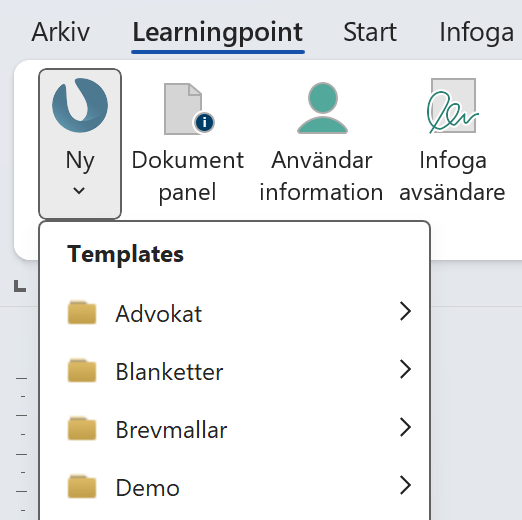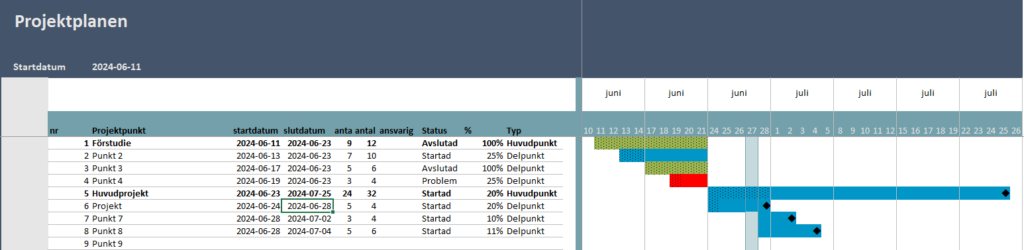Funktioner
– hjälper dig skapa enhetligt och snyggt material
Vi erbjuder smarta verktyg för Word, PowerPoint och Excel som hjälper dig att hitta rätt mall för rätt tillfälle och ser till att ditt innehåll blir enhetligt och proffsigt. Här hittar du ett urval av våra mest uppskattade funktioner skapade för att spara tid och ge dig ett resultat som imponerar.
Funktionerna på denna sida är exklusiva för installerad Office på Windows. Vill du ha samma smarta verktyg men med friheten att arbeta var du vill, på vilken enhet som helst? Då är vår molnlösning LeCloud svaret.
Kundanpassad flik-och mallknapp
Ett av våra mest uppskattade verktyg i Word är en anpassad mallknapp som gör det enkelt för alla på företaget att hitta era gemensamma mallar. Vi skapar även en företagsanpassad flik där ni enkelt hittar andra företagsspecifika funktioner.
Användarinformation
Med funktionen användarinformation kan användaren infoga exempelvis sitt namn, kontorstillhörighet och adress automatiskt i företagets mallar. Ett formulär fylls i en gång av användaren, alternativt hämtas användaruppgifterna från ert Active Directory. Adresser kan enkelt läggas till eller tas bort av er.
Rättstavning
Skifta enkelt rättstavning i dokumentet genom att välja önskat språk från en drop down-meny. Inget mer ”markera all text” och gräva ned sig i Office rättstavningsmenyer.
Knappen finns tillgänglig både i Word och PowerPoint.
Diagramhjälpen/Diagrammallar
Diagramhjälpen gör det lätt att skapa snygga och tillgängliga diagram som följer företagets eller organisationens profil i Excel. Diagrammen i diagramhjälpen kan kategoriseras på typer och storlekar så att det blir lätt att hitta rätt diagram för rätt ändamål. Det här är en av våra mest uppskattade funktioner. Diagram i rätt storlek, anpassade för era presentationer i PowerPoint eller dokument och rapporter i Word, infogas enkelt och ger ett tydligt och professionellt intryck.
Bildbank
Inga flera bilder från Google i företagets eller organisationens dokument och presentationer. Vår bildbank låter användaren enkelt hitta era företagsspecifika bilder direkt i Word eller PowerPoint. Bildbanken är lätt att administrera och att navigera i, vilket gör det enkelt för användarna att använda rätt bilder i dokument och presentationer. Har ni er bildbank i Mediaflow? Då kan ni koppla in den så att bilderna syns i vår Bildbank.
Textbibliotek
Har ni bilder eller text som ni enkelt vill lägg in i era dokument och presentationer, då har vi lösningen – Bild- och Textbiblioteket. I vår väldigt populära funktion Textbiblioteket kan ni spara både texter och bilder som ni döper och kategoriserar. Det gör det enkelt för användaren att hitta rätt och slippa uppfinna hjulet igen varje gång en text ska skrivas. Textbiblioteket finns även för Outlook.
Sidbibliotek
Hur ser senaste organisationsschemat ut? Hur var resultatet förra kvartalet? Vilken vision har vi? Sidbiblioteket ger er åtkomst till företagets eller organisationens uppdaterade och väldesignade PowerPoint-sidor som ni enkelt kan infoga i er egen presentation. Det är väldigt enkelt att administrera och lägga upp nya presentationssidor i biblioteket. Detta är en populär funktion som verkligen underlättar arbetet med att ta fram en aktuell PowerPoint-presentation. Ni behöver inte skapa allt från början, utan ni kan enkelt återanvända och alltid få de senaste och aktuella PowerPoint-sidorna.
Figurbibliotek
Med vårt Office-tillägg figurbiblioteket gör ni enkelt en uppsättning av era egna ikoner, figurer, SmartArt eller diagram tillgängliga för alla i organisationen. Med figurbiblioteket blir det väldigt lätt att infoga objekt från en panel i PowerPoint. Figurbiblioteket möjliggör att alla i organisationen kan skapa snyggare och mer enhetligt designade presentationer.
Kundspecifika försättsblad
Önskar ni att alla på företaget eller i organisationen enkelt ska kunna infoga kundspecifika försättsblad i dokumenten? Vi hjälper er att utveckla och lägga upp era kundspecifika försättsblad under en egen knapp i menyfliksraden, vilket gör det enkelt att infoga i ett befintligt dokument.
Formatmallsmenyer
Våra formatmallsknappar hjälper användaren att använda rätt formatmallar i sin dokument och presentationer. I dessa menyer läggs enbart din organisations designade format. Resultatet blir enhetliga dokument som följer er grafiska profil.
Färgpalett
Har ni fler färger i er grafiska profil än de sex temafärgerna i Office, men enkelt vill kunna använda alla era färger i PowerPoint-presentationer? Då har vi lösningen för det. Med funktionen färgpalett får ni en helt egendesignad färgpalett med alla era profilfärger i PowerPoint. Färgpaletten gör det smidigt att använda rätt färger i presentationerna och att använda färger som inte ryms bland temafärgerna.
Innehållsförteckning
Detta är en funktion som skapar en länkad innehållsförteckning för aktuell presentation, och den fungerar även om PowerPoint-presentationen konverteras till PDF-format. Innehållsförteckningen listar presentationens rubriker för valda sidor och dess sidnummer. Användaren kan enkelt välja vilka sidor och nivåer (1–3) som ska visas. Via funktionsknappar kan innehållsförteckningen enkelt redigeras och uppdateras. Det här är ett verktyg som underlättar ert arbetet med att skapa smarta och tydliga presentationer.
Menyverktyg
Menyverktyget är en funktion som hjälper er att få struktur på långa presentationer. Menyverktyget låter er skapa en meny så att ni enkelt kan navigera mellan olika avsnitt och undersidor i presentationen. På bara två minuter skapar menyverktyget det som manuellt skulle ta cirka fem timmar att skapa.
Tidslinje
Behöver ni en användarvänlig tidslinje som enkelt kan integreras i både Word-dokument och PowerPoint-presentationer? Vi har den perfekta lösningen för er – en lättanvänd tidslinje som ger en tydlig överblick.
Istället för att själva skapa en tidslinje med ritade objekt eller SmartArt, kan ni visualisera era projektuppgifter med hjälp av diagram i Excel. Ni behöver inte rita, utan fyller i projektuppgift, startdatum, slutdatum samt uppgiftstyp. Tidslinjen kan visa projektpunkternas längd och extra viktiga punkter kan markeras upp. Ni kan filtrera och visa enbart vissa typer av punkter, till exempel alla möten. Genom att i Excel-mallen fylla i uppgifterna som ska visas, skapar ni en unik tidslinje för varje projekt.
Vill ni istället se det som ett Gantt-schema, kan samma tabell användas till detta.
Hör av er!
Berätta vad ni vill ha hjälp med och vad som är viktigt i era mallar. Vi skräddarsyr en lösning för er.